Ako získať prístup k fotografickým súborom z iPhone v systéme MacOS
Ak vlastníte iPhone a Mac, budete ich môcť spravovať a komunikovať s telefónom oveľa ľahšie ako keby ste mali počítač so systémom Windows. To platí takmer vo všetkých prípadoch, s výnimkou prípadov, keď potrebujete mať prístup k fotografiám z vášho iPhone. Predvolená metóda prístupu, prezerania alebo kopírovania fotografií z iPhone je použitie vstavanej aplikácie Fotografie. Táto aplikácia je úžasným správcom fotografií, ale neumožňuje priamy prístup k fotografickým súborom z iPhone. Fotografie zostanú v knižnici aplikácie. Ak potrebujete pristupovať k fotografickým súborom z iPhone v systéme MacOS, musíte mať trochu komplikovaný proces, ktorým musíte prejsť.
Získajte prístup k fotografickým súborom z iPhone
Pripojte svoj iPhone k počítaču Mac a otvorte aplikáciu Fotografie. Nechajte ho vyhľadávať fotografie a videá na vašom iPhone. Ak ste aplikáciu Fotografie nenastavili na automatický import súborov, zobrazí sa iba fotografie a videá, ktoré našla. Vyberte fotografie, ktoré chcete uložiť, a kliknite na tlačidlo „Importovať vybrané“ v pravom hornom rohu. Fotografie sa tak pridajú do knižnice aplikácií Fotografie. Teraz ich musíte odtiaľ dostať a presunúť ich do priečinka.

Vráťte sa do aplikácie Fotografie a vyberte novo importované fotografie. Na paneli s ponukami prejdite do časti Súbor> Exportovať> Exportovať fotografie.

Vyberte formát, do ktorého chcete exportovať, a aké informácie by ste chceli zahrnúť. Môžete si vybrať iný názov súboru, alebo použiť rovnaký názov, aký mal fotografia, keď bola uložená do vášho iPhone. Kliknite na položku Exportovať a zobrazí sa výzva na výber umiestnenia súborov.

Exportované súbory budú to, čo môžete použiť. Nebudú súčasťou knižnice aplikácie Fotky.
Ak ste fotografie importovali iba do aplikácie Fotografie, aby ste ich mohli neskôr exportovať, uistite sa, že ste ich odstránili z knižnice aplikácie, inak zaberú miesto na disku. Môžete ich vybrať v aplikácii Fotografie a odstrániť ich z kontextovej ponuky. Odstránené fotografie sa v aplikácii Fotografie presunú do priečinka „Nedávno odstránené“, takže ich odtiaľto aj vyčistite. V predvolenom nastavení sa odstránia po 30 dňoch, takže aj keď tento priečinok nevyčistíte, postará sa oň Fotky.
V systéme Windows 10 je prístup k fotografickým súborom oveľa jednoduchší. Môžete pripojiť svoj iPhone a získať prístup k zoznamu snímok z Prieskumníka súborov. Neexistujú žiadne ďalšie aplikácie.
Vyhľadanie
Posledné Príspevky
CleanMyDrive: Odstráňte DS_Store & Thumbs.db z pripojených diskov [Mac]
CleanMyMac je slávny Mac softvér pre údržbu od tých istých ľudí, kt...
Akékoľvek Odoslať: Zdieľať súbory medzi počítačmi Mac cez WiFi z ponukovej lišty
Mac, novšie a pomerne veľa starších, podporujú funkciu s názvom Air...
Šetrič obrazovky + zadarmo: Nakreslite vzor pomocou myši na uzamknutie / odomknutie obrazovky [Mac]
Minulý mesiac sme pokryli Šetrič obrazovky +, aplikácia pre systém ...

![CleanMyDrive: Odstráňte DS_Store & Thumbs.db z pripojených diskov [Mac]](/f/cd45856f6ccf25bcd8178ed0968de96e.png?width=680&height=100)
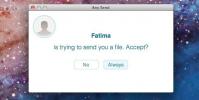
![Šetrič obrazovky + zadarmo: Nakreslite vzor pomocou myši na uzamknutie / odomknutie obrazovky [Mac]](/f/de8bcec8040badb05cfade6fb385c9ca.jpg?width=680&height=100)